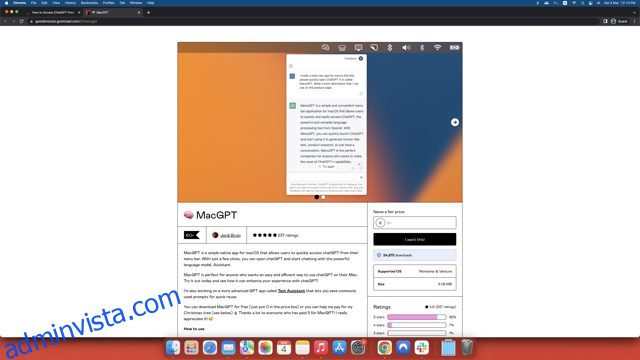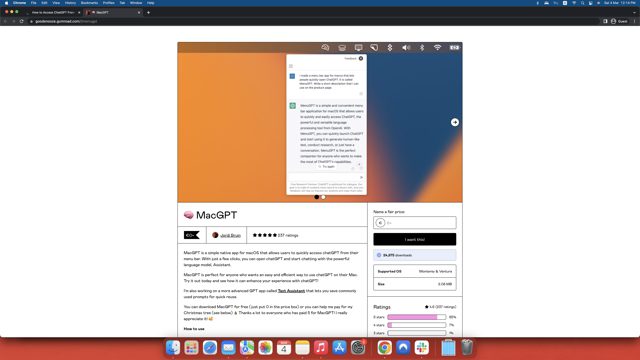
Ända sedan lanseringen har ChatGPT:s popularitet exploderat och det har varit svårt att inte komma på hypetåget. ChatGPT har tränats och utvecklats av OpenAI som en konversations-AI-chatbot för att generera mänskliga svar. Du kan interagera med ChatGPT som du skulle göra med en normal människa. Du kan ställa frågor, be om förslag, få information och till och med delta i regelbundna konversationer med ChatGPT. Det finns massor av coola saker du kan göra med ChatGPT, men skulle det inte vara bättre om du kunde komma åt AI-chatboten utan att behöva öppna webbplatsen om och om igen? Tja, om du är en Mac-användare kan du göra det. Du kan komma åt ChatGPT direkt från din Macs menyrad, och det är superenkelt. Så låt oss titta på hur det fungerar.
Till skillnad från Google och Microsoft som redan är ombord på konversations-AI-tåget med Bard AI respektive Bing AI Chat, har Apple ännu inte gått ombord på AI-chatbot-tåget och eventuellt uppgraderat Siri för att använda ChatGPT på iPhone och Mac. För nu, för att få den mest raffinerade konversations-AI-upplevelsen, måste du hålla dig till ChatGPT. Men tack vare utvecklaren Jordi Bruin kan du nu installera ChatGPT direkt på din macOS-enhet och komma åt den från menyraden. Fortsätt läsa för att ta reda på exakt hur du kan komma åt ChatGPT från Macs menyrad.
Jordi Bruin har utvecklat macGPT-appen som låter dig komma åt alla funktioner och funktioner i ChatGPT gratis i form av en snygg applikation.
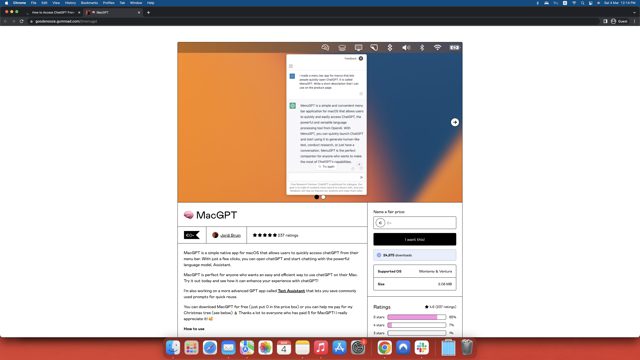
Så, besök macGPT-webbplatsen med hjälp av den bifogade länken och följ stegen nedan för att lägga till ChatGPT till din Mac-menyrad.
- På macGPT-webbplatsen kommer du att märka en uppmaning som säger ”Jag vill ha det här!” till höger. I textrutan ovan måste du ange det belopp du vill betala till utvecklaren för deras hårda arbete. Alternativt kan du också helt enkelt ange ”$0” i beloppssektionen och ladda ner appen gratis. Här kommer du också att se information om vilket operativsystem som stöds, filstorlek, antal nedladdningar och recensioner.
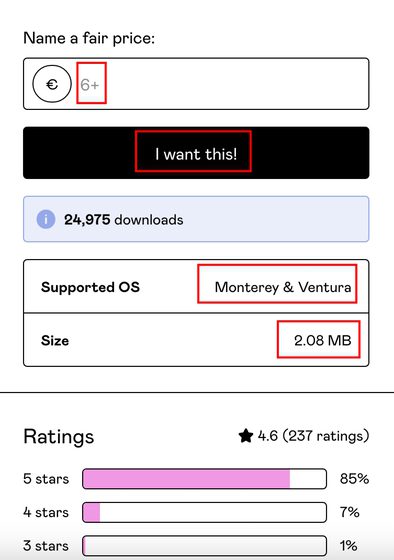
- När du har angett beloppet klickar du på ”Jag vill ha det här!” knappen och Gumroad tar dig till kassasidan. Ange nu dina PayPal- eller kreditkortsuppgifter för att slutföra transaktionen. Du behöver bara ange din e-postadress och inga kortuppgifter om du väljer det kostnadsfria alternativet. Du kommer att få en faktura för din transaktion via e-post (för både betalda och gratisalternativ).
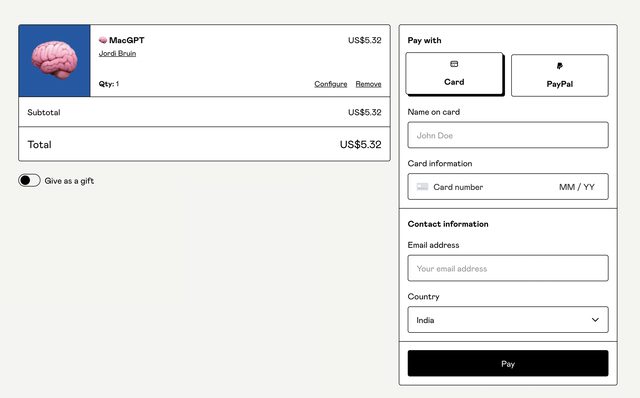
- När du har laddat ner, packa upp mappen till önskad plats och klicka på macGPT-ikonen för att starta programvaran. När den har startat utlöses en varningsuppmaning. Klicka bara på ”Öppna” för att fortsätta.
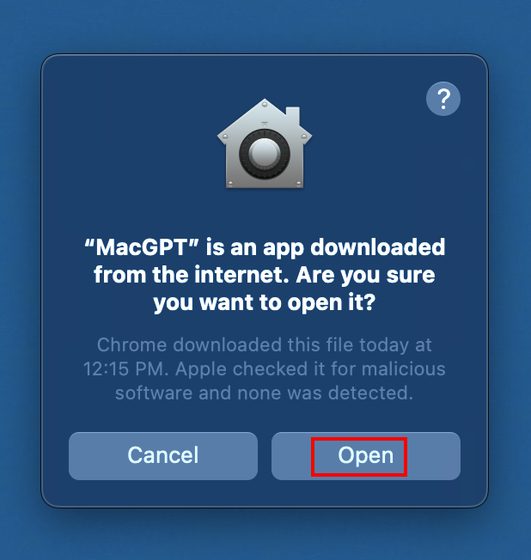
- Du kommer nu att se ChatGPT-logotypen i din macOS-menyrad. Detta ger dig omedelbar tillgång till ChatGPT AI-boten när som helst.
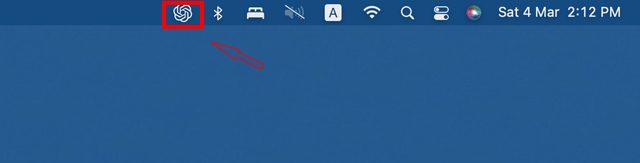
- När du klickar på menyraden öppnar macGPT startsidan för ChatGPT på din macOS-enhet.
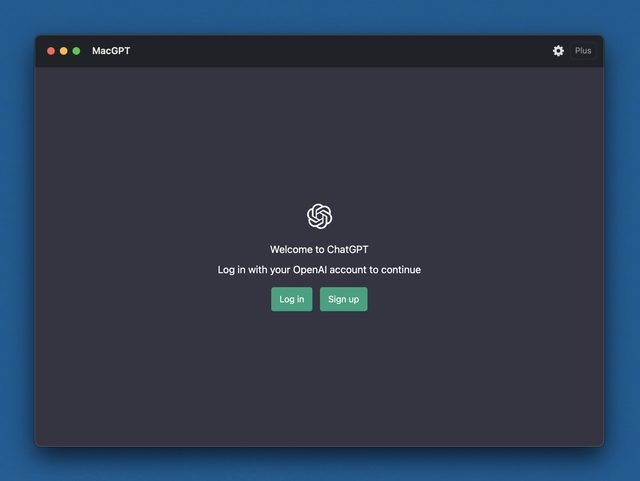
- Du måste logga in på ditt ChatGPT-konto här. Om du inte har ett konto måste du registrera dig för ett.

- Och voila! Du har framgångsrikt installerat MacGPT på din enhet.
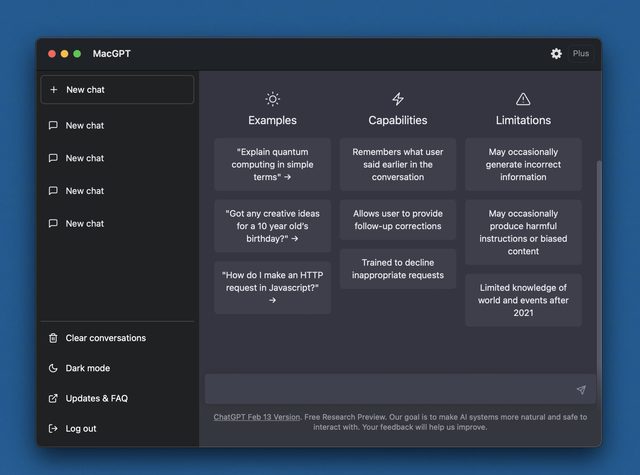
- Nu, om du undrar om macGPT fungerar på samma sätt som ChatGPT, testade vi appen själva. Under vår testning hittade vi inga problem med macGPT. Eftersom det bara är ett webbomslag för den officiella ChatGPT-webbplatsen fungerar det som det är tänkt.
Prova MacGPT på din macOS-enhet nu!
Vi hoppas att du tyckte att den här artikeln var användbar och kommer att börja använda macGPT på din Mac-enhet direkt. Och en stor shoutout till Jordi Bruin för att han tog med ChatGPT till menyraden. Om du är över hypen, föreslår vi att du också provar några av de bästa ChatGPT-alternativen. Och om du är intresserad av att använda Bing AI i din webbläsare (vilken webbläsare som helst förutom Microsoft Edge), kan du kolla in den länkade artikeln. För att komma tillbaka till det aktuella ämnet, låt oss veta dina tankar om macGPT i kommentarerna nedan.